Ổ cứng SSD (Solid State Drive) là một thành phần không thể thiếu trong laptop và PC hiện đại, giúp hệ điều hành khởi động nhanh chóng, ứng dụng chạy mượt mà và lưu trữ an toàn các tệp tin quan trọng như ảnh, tài liệu hay video. Tuy nhiên, giống như mọi thiết bị điện tử, bộ nhớ flash trong SSD cũng có tuổi thọ giới hạn và sẽ xuống cấp dần theo thời gian khi dữ liệu được ghi và xóa liên tục.
Hầu hết các ổ SSD đều đi kèm với chỉ số Terabytes Written (TBW) để ước tính tuổi thọ, và việc theo dõi mức độ sử dụng này là rất quan trọng để tránh rủi ro mất dữ liệu quý giá. Giám sát sức khỏe ổ đĩa là yếu tố then chốt để duy trì hiệu suất tối ưu của laptop, đồng thời ngăn chặn sự suy giảm và mất mát dữ liệu trên cả những ổ SSD cũ. Bài viết này sẽ giới thiệu 5 cách hiệu quả để kiểm tra sức khỏe và tuổi thọ SSD, giúp bạn bảo vệ thông tin và tránh những hỏng hóc không mong muốn.
Các Công Cụ Hàng Đầu Giúp Kiểm Tra Sức Khỏe SSD
Việc chủ động kiểm tra sức khỏe định kỳ cho ổ cứng SSD không chỉ giúp bạn nắm rõ tình trạng hoạt động mà còn dự đoán được thời điểm cần thay thế, từ đó bảo vệ dữ liệu quý giá khỏi nguy cơ mất mát. Dưới đây là 5 công cụ phổ biến và hiệu quả nhất mà bạn có thể sử dụng.
CrystalDiskInfo
CrystalDiskInfo là một trong những công cụ phổ biến nhất để kiểm tra sức khỏe SSD nhờ tính năng miễn phí và dễ sử dụng. Bạn chỉ cần mở ứng dụng, nó sẽ tự động phát hiện các ổ đĩa của bạn và hiển thị thông tin liên quan. Phần mềm này hiển thị trạng thái sức khỏe của SSD và nhiệt độ hoạt động một cách rõ ràng, cùng với các thông tin khác như số giờ hoạt động, tỷ lệ lỗi đọc (read error rate) và tỷ lệ lỗi tìm kiếm (seek error rate) với các điểm số hiện tại, tệ nhất và ngưỡng.
Chỉ mất vài giây để kiểm tra trạng thái của nhiều SSD cùng lúc. CrystalDiskInfo sẽ hiển thị trạng thái sức khỏe và nhiệt độ của từng SSD ở đầu trang, giúp bạn dễ dàng theo dõi nhanh hoặc nhấp vào để xem thêm chi tiết. Phần mềm này cũng cho phép bạn tùy chỉnh giao diện với các chế độ màu xanh lá cây, xanh dương, cài đặt phông chữ và nhiều chủ đề khác nhau.
DiskCheckup
DiskCheckup là một công cụ miễn phí khác với nhiều tiện ích để kiểm tra và giám sát sức khỏe SSD của bạn. Ứng dụng này rất phù hợp cho người dùng mới vì nó có giao diện đơn giản, hiển thị tất cả các ổ đĩa được kết nối và liệt kê tất cả các công cụ có sẵn trong một cửa sổ duy nhất. Nó bao gồm các công cụ thông tin và lịch sử SMART, thông tin thiết bị, tự kiểm tra đĩa (disk self-test) và tiện ích vùng ẩn (hidden areas utility) để kiểm tra thông tin SSD của bạn.
Kiểm tra một ổ đĩa dễ dàng như việc nhấp vào tên thiết bị và chọn công cụ phù hợp. DiskCheckup sẽ hiển thị tên đĩa, chi tiết như trạng thái, tốc độ đọc và ghi, cùng các thông tin liên quan khác. Khi hoàn tất, bạn có thể xuất thông tin ổ đĩa và các cảnh báo dưới dạng tệp văn bản để lưu giữ lịch sử trạng thái và chi tiết của SSD.
 Giao diện phần mềm DiskCheckup với các công cụ kiểm tra thông tin và sức khỏe SSD.
Giao diện phần mềm DiskCheckup với các công cụ kiểm tra thông tin và sức khỏe SSD.
Aida64 Extreme
Aida64 Extreme là một phần mềm trả phí cung cấp các công cụ để kiểm tra toàn bộ hệ thống của bạn, không chỉ riêng SSD. Nó hữu ích cho việc khắc phục sự cố bo mạch chủ, mạng, màn hình và các vấn đề khác của laptop, đồng thời bao gồm các tính năng hữu ích như kiểm tra độ ổn định và công cụ benchmark cho bộ nhớ và card đồ họa.
Phần lưu trữ (Storage) có một mục riêng được chia thành Windows Storage, Logical Drives, Physical Drives, Optical Drives, ASPI và SMART. Các công cụ này hiển thị tất cả thông tin ổ đĩa bạn có thể cần, như số seri, kích thước phân vùng và nhiều hơn nữa. Tính năng SMART là tốt nhất để kiểm tra sức khỏe SSD, hiển thị tuổi thọ còn lại, số giờ hoạt động, dữ liệu đã đọc và ghi, cùng các thông tin khác. Bạn có thể dùng thử phiên bản Aida64 Extreme miễn phí trong 30 ngày, sau đó chi phí là 60 đô la cho giấy phép gia đình ba người dùng, hoặc bạn có thể thử các gói doanh nghiệp khác nhau.
 Màn hình Aida64 Extreme hiển thị chi tiết thông tin SMART và tuổi thọ còn lại của SSD.
Màn hình Aida64 Extreme hiển thị chi tiết thông tin SMART và tuổi thọ còn lại của SSD.
Công cụ của nhà sản xuất (Samsung Magician, Seagate SeaTools, Intel Memory and Storage Tool)
Samsung Magician, Seagate SeaTools, Intel Memory and Storage Tool và các phần mềm từ nhà cung cấp khác là những công cụ tuyệt vời để kiểm tra sức khỏe SSD. Tuy nhiên, chúng chỉ hoạt động với các SSD tương thích trong cùng thương hiệu, và bạn sẽ cần nhiều tiện ích phần mềm nếu bạn có SSD từ các nhà sản xuất khác nhau. Dù vậy, chúng vẫn đáng để sử dụng vì chúng miễn phí và có các tiện ích giám sát và phục hồi xuất sắc.
Tôi thường sử dụng Samsung Magician để quản lý SSD lưu trữ của mình vì nó hiển thị tất cả các chi tiết tôi cần và cung cấp các công cụ benchmark cũng như quét chẩn đoán. Nó cũng có các tính năng như tối ưu hóa hiệu suất và chức năng xóa an toàn (secure erase). Mặt khác, nó không tương thích với ổ SSD Intel chính của tôi và buộc tôi phải tải xuống Intel Memory and Storage Tool, vốn cung cấp các công cụ tương tự.
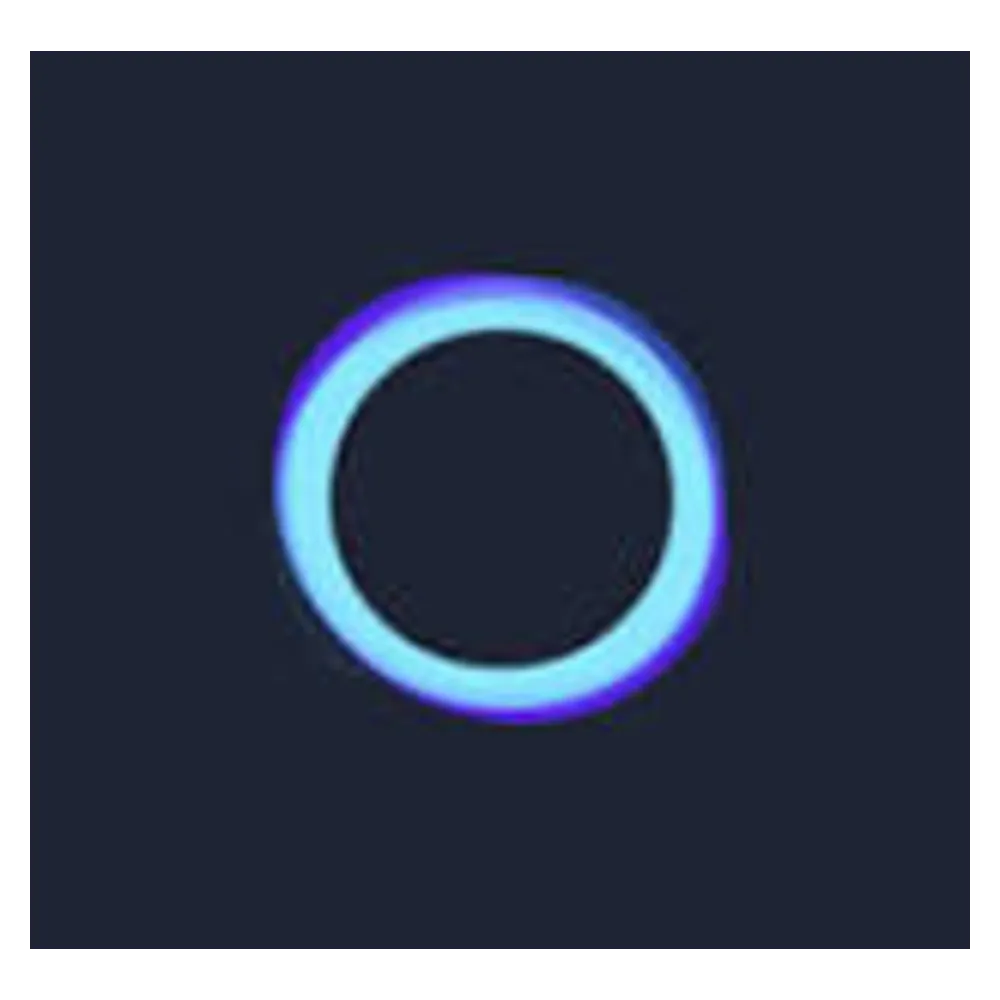 Giao diện phần mềm Samsung Magician dùng để quản lý và kiểm tra hiệu suất SSD Samsung.
Giao diện phần mềm Samsung Magician dùng để quản lý và kiểm tra hiệu suất SSD Samsung.
HD Tune Pro
HD Tune Pro là một tiện ích ổ đĩa chuyên dụng cung cấp các kiểm tra sức khỏe và các tính năng tuyệt vời khác để đảm bảo SSD của bạn hoạt động đúng cách. Phiên bản dùng thử có giá trị trong 15 ngày, sau đó giấy phép có giá 30 đô la một lần. Nó đáng giá nếu bạn thực sự quan tâm đến sức khỏe SSD của mình vì nó cung cấp nhiều tính năng kiểm tra và giám sát để kéo dài tuổi thọ của ổ đĩa.
Một số tính năng kiểm tra bao gồm RAW, benchmark tệp, và kiểm tra tốc độ tuần tự và ngẫu nhiên. Ngoài ra còn có một máy quét lỗi (error scanner) và một công cụ giám sát để hiển thị thống kê ổ đĩa. Các tiện ích thông tin ổ đĩa và kiểm tra sức khỏe là tiêu chuẩn, hiển thị nhiệt độ, dữ liệu đã đọc và ghi, và các dữ liệu quan trọng khác của tất cả các SSD của bạn. HD Tune Pro hoạt động với hầu hết các SSD, vì vậy bạn sẽ không gặp vấn đề khi sử dụng nó trên cả ổ đĩa trong và ngoài.
 Màn hình HD Tune Pro hiển thị các kết quả kiểm tra hiệu năng và lỗi trên ổ đĩa SSD.
Màn hình HD Tune Pro hiển thị các kết quả kiểm tra hiệu năng và lỗi trên ổ đĩa SSD.
Những ứng dụng này cung cấp thông tin quan trọng để xác định sức khỏe và tuổi thọ của SSD. Chúng bao gồm các công cụ khác để kiểm tra lỗi SSD và có thể ngăn ngừa mất dữ liệu bằng cách phát hiện các vấn đề trước khi ổ đĩa gặp sự cố nghiêm trọng. Nhiều ứng dụng trong số này là miễn phí, vì vậy bạn hoàn toàn có thể thử chúng trên SSD của mình để xem nó còn bao nhiêu tuổi thọ. Hãy chia sẻ ý kiến của bạn về những công cụ này hoặc các phương pháp kiểm tra SSD khác mà bạn tin dùng!